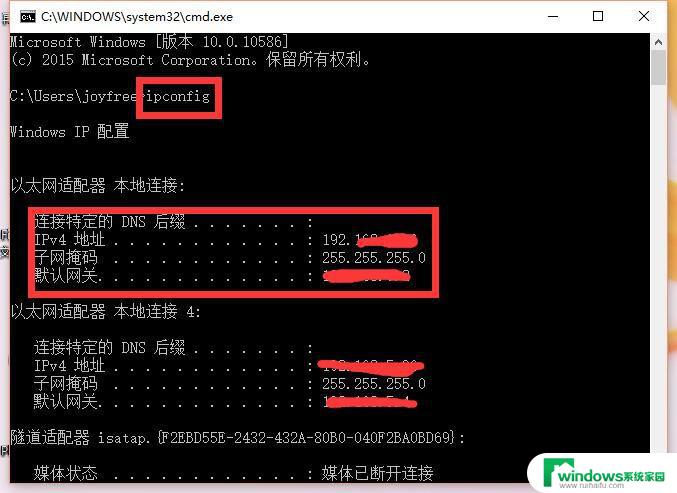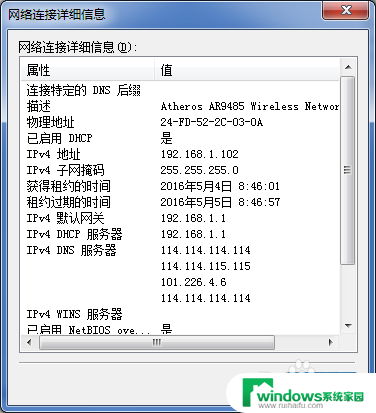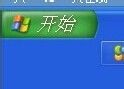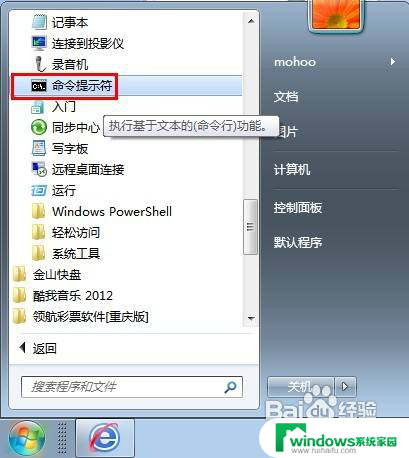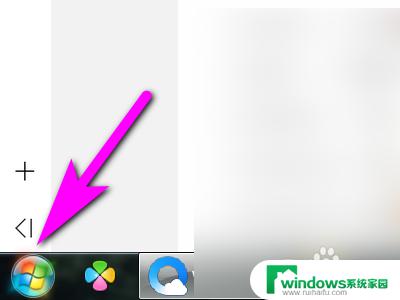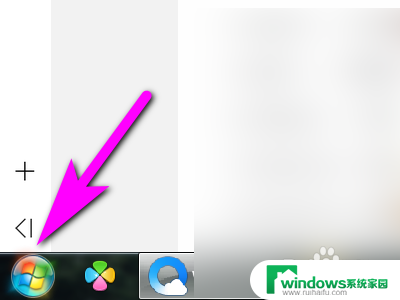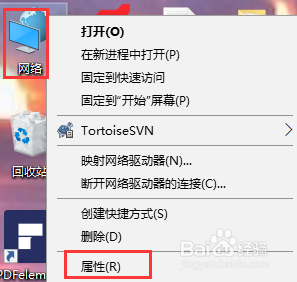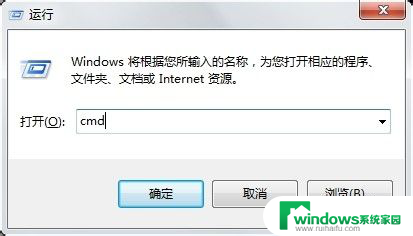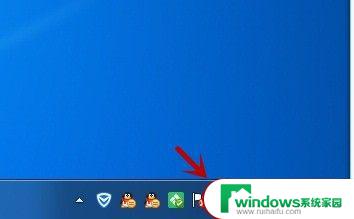电脑查ip地址cmd命令 CMD查看本机IP地址的命令
在现代社会中电脑已经成为人们生活中不可或缺的工具,而对于使用电脑的人来说,了解自己电脑的IP地址是十分重要的。IP地址是一个由数字和点组成的标识符,它可以用来唯一地识别一个设备在网络中的位置。我们如何快速地查看自己电脑的IP地址呢?通过使用CMD命令,我们可以轻松地获取到本机的IP地址信息。CMD是Windows操作系统中的命令提示符工具,它可以让我们通过输入特定的命令来执行一系列操作。在CMD中,有一个命令可以帮助我们查看本机的IP地址,那就是ipconfig。只需要在CMD中输入这个命令,按下回车键,系统就会显示出本机的IP地址等相关信息。这个简单而实用的命令,为我们提供了查看IP地址的便捷方式,使我们能够更好地了解和管理自己的电脑。无论是为了网络设置,还是为了排查网络问题,CMD命令都是我们的得力助手。
步骤如下:
1.如图:
点击系统桌面左下角的“开始”,然后在搜索框内输入“cmd”。
注:如果是XP系统,请依次点击“开始”再点击“运行”。接着在窗口中输入“cmd”就可以了,其它步骤相同!
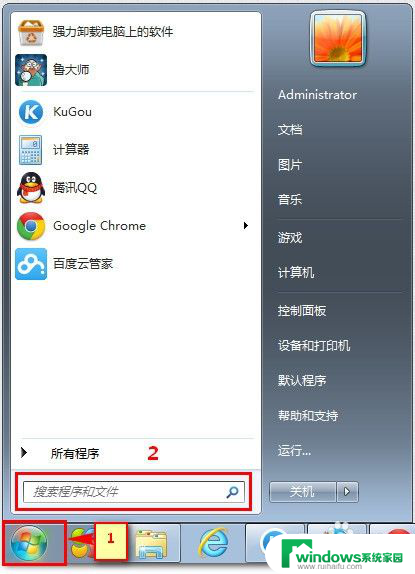
2.在弹出的CMD命令中输入:ipconfig /all,并回车。
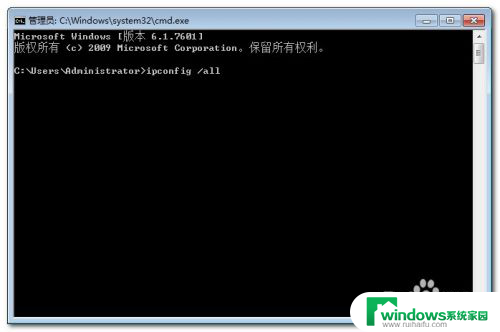
3.之后,我们会得到如下图的信息。
这里,我们只需要查看IPv4 地址,默认网关和DNS服务器就可以了。
如图标记的一样,IPv4 地址为我们本机的IP地址,剩余的默认网管和DNS服务器也是我们本机的默认网管和DNS地址。
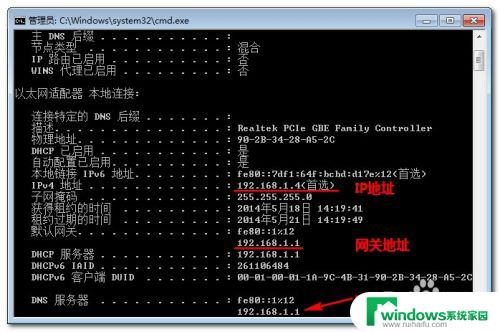
4.注:因为我本机是连接无线路由器的,所以IP地址显示的是局域网内的IP地址。如果是通过拨号方式上网,则IP地址和网关、DNS显示的是电信或联通、移动的IP地址和网管、DNS。
5.如果想要查询电信、联通或铁通分配给我们的IP地址,可以通过百度搜索“IP地址”查看自己的外网IP。
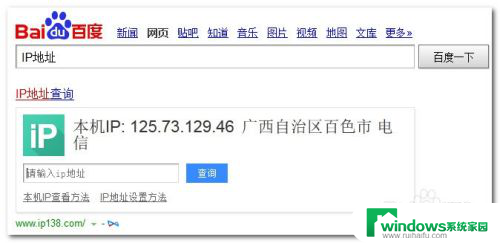
以上就是关于使用命令行(cmd)查找电脑IP地址的全部内容,如果有遇到相同情况的用户,可以按照以上方法来解决。